Dezactivarea „Găsiți iPhone-ul meu” fără a utiliza o parolă
"Încerc să-mi refac iPhone 8, dar eua avea o problema. Dacă vreau să continui, va trebui să dezactivez funcția „Găsiți iPhone-ul meu”, dar am setat acel ID Apple cu mult timp în urmă și este diferit de cel pe care îl folosesc acum. Nu-mi amintesc. Vă rog, am nevoie de un sfat."
De obicei, ori de câte ori veți încerca să dezactivațicaracteristică, vi se va solicita parola iCloud automat. IT este o procedură normală de securitate dezvoltată de Apple, dar există o modalitate de a o ocoli. Dacă nu știți cum de a opri găsi iPhone-ul meu fără parolă, atunci nu vă faceți griji. Nu sunt cunoștințe obișnuite, iar lacunele din iOS sunt folosite pentru a intra în funcție fără parola. Dacă doriți mai multe informații, citiți articolul de mai jos.
- Cum să dezactivați Găsiți iPhone fără parolă în iOS 7
- Cum dezactivați Găsiți iPhone fără parolă în iOS 10
- Cum dezactivați Găsiți iPhone fără parolă în iOS 12
- Cum să resetați complet un iPhone (iOS 12 acceptat)
Cum să dezactivați Găsiți iPhone fără parolă în iOS 7
Dacă spui cuiva că este posibildezactivează „Găsește iPhone-ul meu” fără să deblochezi chiar iPhone-ul, ei vor crede că ai înnebunit sau ai mințit. Se datorează faptului că majoritatea dintre noi sunt obișnuiți să dovedească parola atunci când îndepliniți o sarcină importantă, cum ar fi restaurarea dispozitivului.
Dar poate fi un glitch sau o lacună care face posibilă dezactivarea funcției „Găsiți iPhone-ul meu” fără parola. Iată „cum să dezactivați găsi iPhone-ul meu fără parolă pe iOS 7:
Pasul 1: Pur și simplu accesați Setările iCloud și atingeți „Ștergere cont”.
Pasul 2: Apoi, dezactivați „Găsiți iPhone-ul meu”.
Pasul 3: Un ecran pop-up va apărea pe ecran care solicită parola, nu o furnizați. Opriți iPhone-ul.
Pasul 4: Activați-l din nou și mergeți din nou la Setările iCloud.
Pasul 5: Faceți clic pe „Ștergere cont” pentru a dezactiva „Găsiți iPhone-ul meu”.
Pasul 6: Funcția este dezactivată.
Astfel veți putea dezactiva funcția de pe computer fără utilizarea parolei.
Cum dezactivați Găsiți iPhone fără parolă în iOS 10
Dacă utilizați în prezent iOS 10 pe iPhone-ul dvs., puteți utiliza, de asemenea, lacunele sale pentru a dezactiva funcția „Găsiți iPhone” pe iPhone. Urmați pașii de mai jos;
Pasul 1: Accesați contul dvs. iCloud și apoi ștergeți parola curentă.
Pasul 2: Apoi introduceți orice cod acolo și faceți clic pe „OK”.
Pasul 3: Acum, o notificare de eroare va apărea pe ecran, care vă va spune despre parola și ID-ul greșite, trebuie doar să faceți clic pe „OK”.
Pasul 4: faceți clic pe „Anulare” din partea superioară a panoului și apoi faceți clic pe „OK”.
Pasul 5: Pagina iCloud va apărea din nou pe ecran, faceți clic pe „Cont”.
Pasul 6: Ștergeți descrierea și faceți clic pe „OK”.
Pasul 7: veți fi redirecționat către pagina principală iCloud, atunci când se întoarce acolo, veți vedea că funcția „Găsiți iPhone-ul meu” a fost dezactivată.
Acest mod special de a dezactiva „Găsiți iPhone-ul meu” funcționează doar pe iOS 10.
Cum dezactivați Găsiți iPhone fără parolă în iOS 12
iOS 12 este foarte nou și mulți utilizatori credcă nu există astfel de lacune în această nouă iterație, dacă iOS. Toate au fost patchate de Apple. Din fericire, există o lacună tehnică pe iOS 12 și puteți profita cu ușurință de a dezactiva „Găsiți iPhone-ul meu” fără a vă folosi parola.
Este o metodă foarte simplă; iată cum se oprește găsirea iPhone-ului fără parolă;
Pasul 1: accesați Setările de pe iPhone și îndreptați-vă către iCloud.
Pasul 2: Imediat, vi se va cere parola, dar introduceți orice numere aleatorii și faceți clic pe „Terminat”.
Pasul 3: Acum, vi se va anunța că parola pe care ați furnizat-o nu este corectă. Așadar, atingeți „OK” și apoi alegeți „Anulați”.
Pasul 4: După aceea, iCloud se va deschide din nou. Accesați contul și ștergeți descrierea. Secțiunea principală a paginii iCloud va apărea din nou și veți vedea că „Găsiți iPhone-ul meu” a fost oprit automat.

Ca de obicei, această procedură funcționează numai pe dispozitivele iOS care rulează pe iOS 12.
Cum să resetați complet un iPhone blocat / dezactivat (iOS 12 acceptat)
Există o mulțime de moduri de a reseta un iPhone carerulează pe noul iOS 12. Evident, aveți acces la opțiunile oficiale, precum iCloud și iTunes. Dar aceste aplicații au încetat să fie eficiente cu mult timp în urmă, nu au fost actualizate de companie. Nu există funcții avansate și încă folosesc modul vechi de resetare care șterge toate datele de pe dispozitive.
Veți obține servicii și eficiență mai bune utilizândun instrument profesional terț pentru resetarea iPhone-ului. Una dintre cele mai populare și eficiente se numește Tenorshare 4uKey. Ghidul său operațional este detaliat mai jos;
Pasul 1 Descărcați și instalați programul pe computer.
Pasul 2 Apoi, conectați iPhone-ul la computer cu un cablu USB și rulați programul. Acum, din interfața principală a 4uKey, faceți clic pe „Start”.
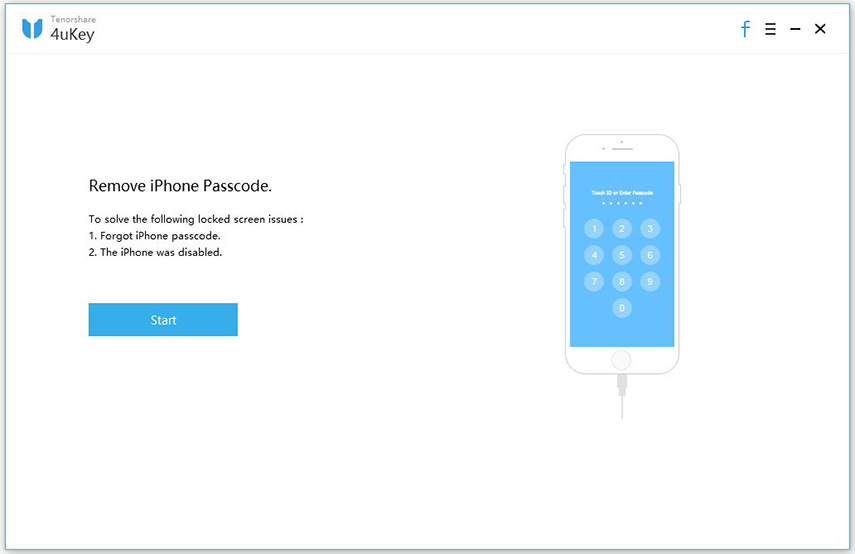
Pasul 3 IPhone-ul va fi detectat de programautomat. Dar dacă provoacă probleme, poate fi necesar să puneți dispozitivul în modul Recovery sau în modul DFU. Procesul este destul de ușor, veți găsi instrucțiunile pe ecran.


Pasul 4 În fereastra de urmărire vi se va solicita să descărcați firmware-ul pentru procedură. Trebuie să personalizați o cale specifică pentru fișier, apoi faceți clic pe „Download”.
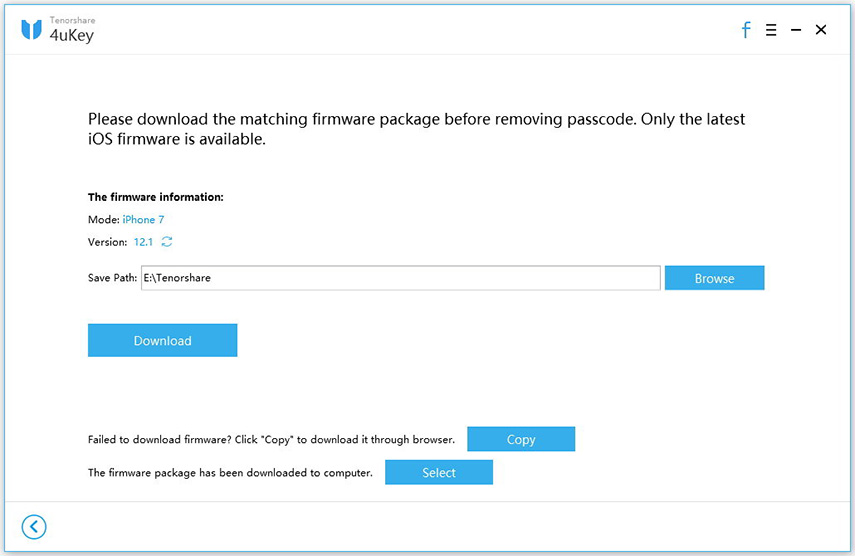
Pasul 5 După descărcarea firmware-ului, acesta va fi instalat și iPhone-ul se va reseta eliminând parola.
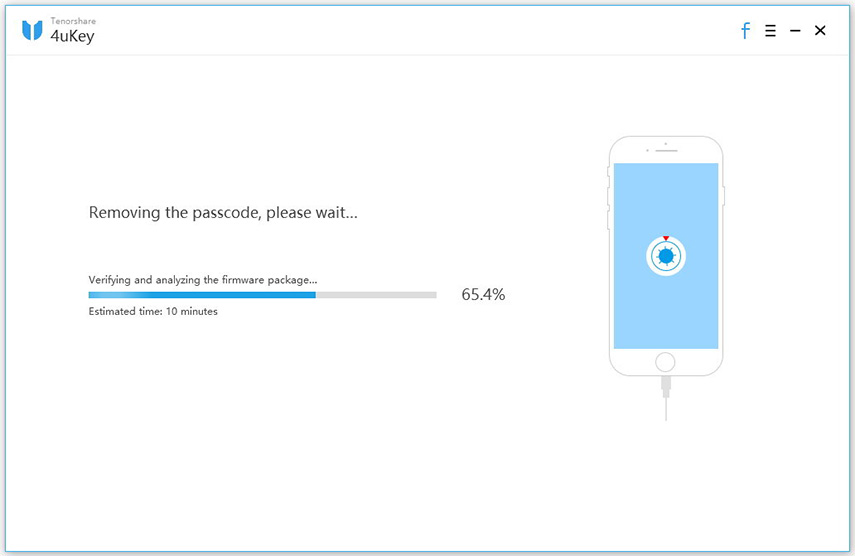

Această procedură este foarte ușoară și nu îi dezamăgește pe utilizatorii săi. Este simplu, ușor de utilizat și face o muncă mult mai bună decât celelalte aplicații. Puteți reseta iPhone-ul dvs. după acest pas.
Concluzie
Articolul se concentrează pe dezactivarea descoperirii meleFuncție pentru iPhone pe iPhone fără a utiliza o parolă. În primul rând, mi s-a părut o sarcină imposibilă, deoarece fără a ocoli măsurile de securitate va fi imposibil să ajungeți pe pagina principală a iCloud. Dar, datorită unor lacune tehnice, este posibil pe iOS 7, 10 și 12. Utilizatorii o folosesc foarte bine. Așadar, dacă vă veți confrunta vreodată cu probleme și pentru rezolvarea acestuia, trebuie să dezactivați funcția menționată, atunci veți putea să o faceți foarte ușor folosind pașii menționați în articol. De asemenea, veți fi mai bine să fuzionați Tenorshare 4uKey pentru a vă odihni iPhone-ul.









